برای توسعه اپلیکیشن با استفاده از زبان برنامه نویسی جاوا از IDE هایی گوناگونی می توان استفاده نمود. تا این مرحله از آموزش از نرم افزار رایگان، متن باز، قابل اعتماد و قدرتمند اکلیپس برای توسعه نرم افزارهای جاوا استفاده نموده ایم و این در حالی است که در این آموزش قصد داریم یک IDE قدرتمند دیگر را نیز معرفی کنیم.
نرم افزار Netbeans علاوه بر توسعه جاوا، برای زبان های دیگری همچون جاوا اسکرپیت، اچ تی ام ال 5، پی اچ پی، سی، سی پلاس پلاس، پایتون و حتی توسعه اپلیکیشن برای موبایل و ... مورد استفاده قرار می گیرد.
نت بینز توسط خود زبان برنامه نویسی جاوا نوشته شده و برای سیستم عامل های مختلفی همچون ویندوز، لینوکس، مک و غیره بهینه شده است اما این به شرطی است که JDK جاوا روی این سیستم ها نصب باشد.
در حقیقت علت آنکه در این مرحله از آموزش زبان برنامه نویسی جاوا اقدام به معرفی این محیط برنامه نویسی یکپارچه می کنیم این است که نت بینز همچون محیط برنامه نویسی اکلیپس ابزارهای قدرتمندی در اختیار توسعه دهنده می گذارد تا بتواند اقدام به طراحی رابط گرافیک کاربر یا همان GUI کند (GUI مخفف واژگان Graphical User Interface می باشد).
نرم افزار نت بینز همانند اکلیپس یک نرم افزار رایگان است و شاید از اینجا بتوان به برتری این نرم افزار نسبت به مابقی IDE ها پی برد که شرکت اوراکل که متولی توسعه زبان برنامه نویسی جاوا است این نرم افزار را تحت پوشش خود قرار داده و آن را توسعه می دهد.
حال ممکن است این سوال برای مخاطبین نردبان پیش بیاد که چرا با اینکه نت بینز از یک برتری نسبی –البته از دید اوراکل- نسبت به اکلیپس برخوردار است در سری آموزش های برنامه نویسی جاوا از ابتدا روی نت بینز تمرکز نشده است.
در پاسخ به سوال فوق بایستی گفت از آنجا که SDK توسعه اپلیکیشن برای سیستم عامل اندروید توسط گوگل برای اکلیپس طراحی شده است و می توان گفت که تا 100 درصد تضمین شده است که هیچ گونه باگی ندارد، سعی بر این بوده که آموزش زبان جاوا هم در محیط اکلیپس صورت پذیرد تا برنامه نویسان که تمایل به فراگیری هر دو دوره دارند با کمترین شیب منحنی یادگیری مواجه شوند.
چنانچه بخواهیم مزایا و معایت هر یک از IDE ها را مطرح کنیم بایستی گفت که سرعت اجرای اکلیپس بیشتر است ما محیط نت بینز ساده تر است، برای هر دو پلاگین های رایگان بسیاری نوشته شده است اما این در حالی است که برای توسعه اندروید، SDK این سیستم عامل با اکلیپس سازگاری بهتری دارد، نت بینز از ساپورت بهتری برای دیتابیس ها برخوردار است و ...
به هر حال نرم افزار اکلیپس بیشتر مورد استفاده قرار می گیرد و در میان برنامه نویسان از محبوبیت بیشتری برخوردار است اما فراموش نکنیم که یک IDE دیگر تحت عنوان Intellij IDEA که در دو نسخه رایگان و تجاری عرضه می شود هم به عنوان رقیبی جدی برای هر دو IDE پیشین محسوب می شود. این IDE نه تنها هم از زبان های بسیاری من جمله جاوا پشتیبانی می کند بلکه برای توسعه اپلیکیشن اندروید هم مورد استفاده قرار می گیرد. در یک کلام این IDE هم بسیار قدرتمند و هم بسیار حرفه ای است.
حال ببنیم چرا بایستی برای توسعه نرم افزارهای جاوا که برای دسکتاپ طراح می شوند با نت بینز آشنا شویم. در یک کلام بایستی گفت محیط ساده نرم افزار، پلاگین های سبک و رایگان و ... این امکان را به ما می دهند تا به سادگی بتوانیم اقدام به توسعه نرم افزار دسکتاپ با استفاده از زبان برنامه نویسی جاوا نماییم.
برای دانلود نرم افزار نت بینز ابتدا می بایست وارد سایت https://netbeans.org شویم:
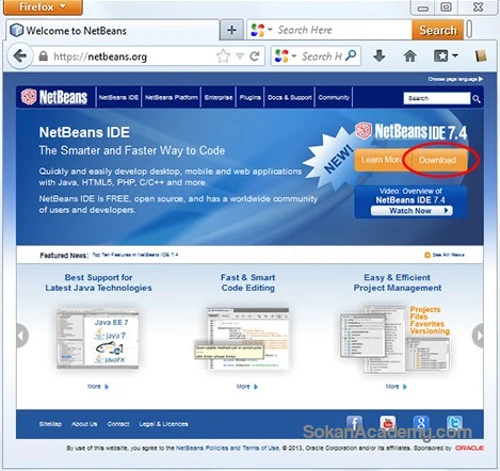
همانطور که در تصویر بالا مشخص شده است می بایست روی گزینه Download کلیک کنیم:

پس از کلیک روی گزینه Download با صفحه ای مواجه خواهیم شد که در آن نسخه های متفاوتی از نرم افزار نت بینز به صورت رایگان برای دانلود قرار گرفته اند. در حقیقت تفاوت در نسخه های موجود مرتبط با تفاوت در زبان هایی است که پشتیبانی می کنند به طوریکه نسخه ای که در تصویر فوق با یک بیضی آبی رنگ مشخص شده است در برگیرنده تمامی امکانات نت بینز است اما از آنجا که در این سری از آموزش ها تمرکز فقط روی زبان برنامه نویسی جاوا است، نسخه Java SE که حجم به مراتب کمتری نسبت به نسخه کامل دارد را دانلود می کنیم (نسخه ای که با یک فلش آبی رنگ در تصویر مشخص شده است):
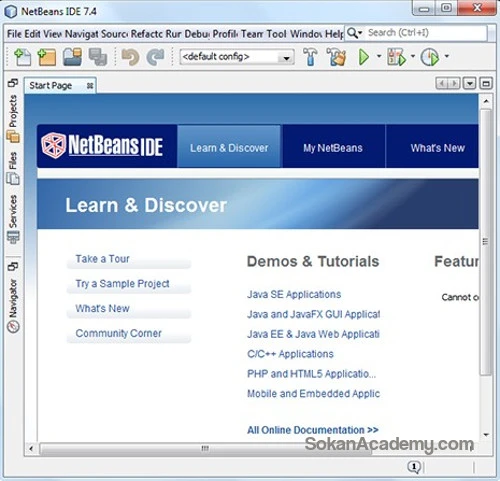
همانطور که می بینیم پس از نصب نت بینز با محیطی کاملاً ساده در عین حال قدرتمند مواجه خواهیم شد. این نسخه از نت بینز حاوی کلیه پلاگین ها مورد نیاز برای ساخت Swing است و بر خلاف اکلیپس نیازی به دانلود پلاگین نخواهیم داشت اما چنانچه بخواهیم پلاگین خاصی را دانلود کنیم می بایست مطابق با تصویر زیر پیش رویم:
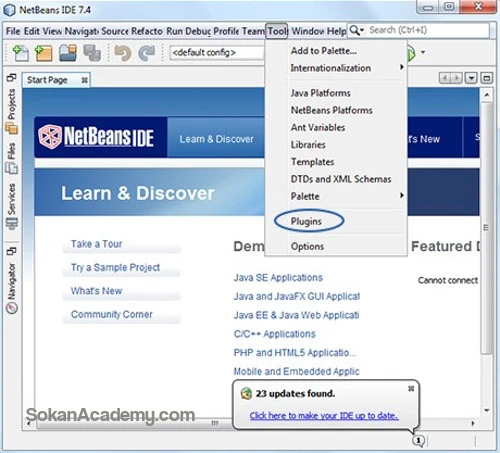
از منوی اصلی Tools روی گزینه Plugins کلیک می کنیم و با پنجره ای به صورت زیر مواجه خواهیم شد:
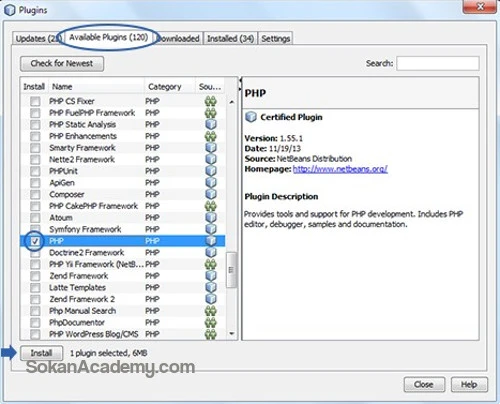
همانطور که در تصویر فوق می بینیم روی Tab دوم تحت عنوان Available Plugins به معنی "پلاگین های در دسترس" کلیک می کنیم، هر پلاگینی را که تمایل به دانلود داشتیم تیک می زنیم (در این مثال پلاگین مربوط به توسعه وب اپلیکیشن های پی اچ پی تیک خورده است) و در نهایت همانطور که در تصویر فوق نشان داده شده است روی دکمه Install کلیک می کنیم و پلاگین دانلود و نصب خواهد شد. در آموزش بعد خواهیم دید که به چه شکل می توان یک نرم افزار مقدماتی تحت دسکتاپ با استفاده از نرم افزار نت بینز نوشت.
